윈도우10 마우스 포인터(커서) 변경 하는 방법
윈도우10에서도 윈도우7처럼 마우스 포인터를 변경 할 수 있습니다.
마우스 커서 모양을 바꿀 수 있는 사이트를 무료로 배포 하고 있는 사이트를 알고 계셨나요?
포스팅 뒤에 나올 것이지만, 이러한 사이트를 이용해서도 포인터를 적용 할 수 도 있습니다.
윈도우 자체적으로 마우스 포인터를 변경 하는 방법!
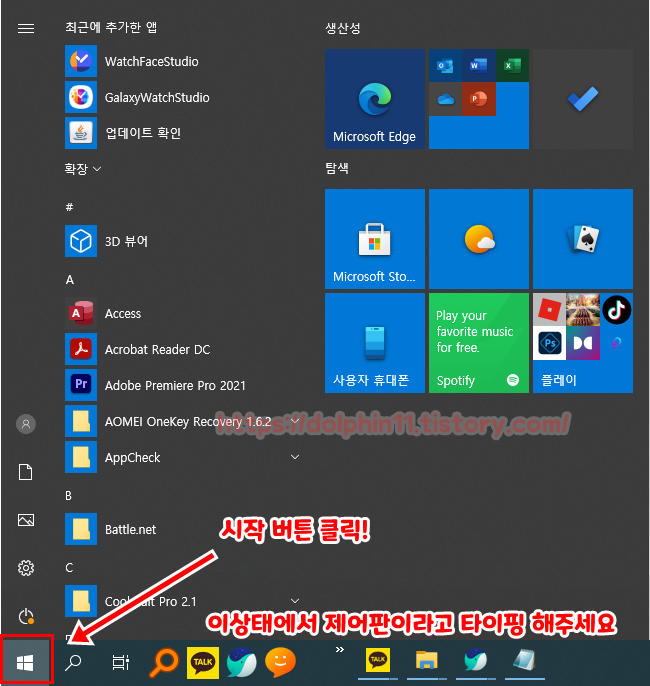
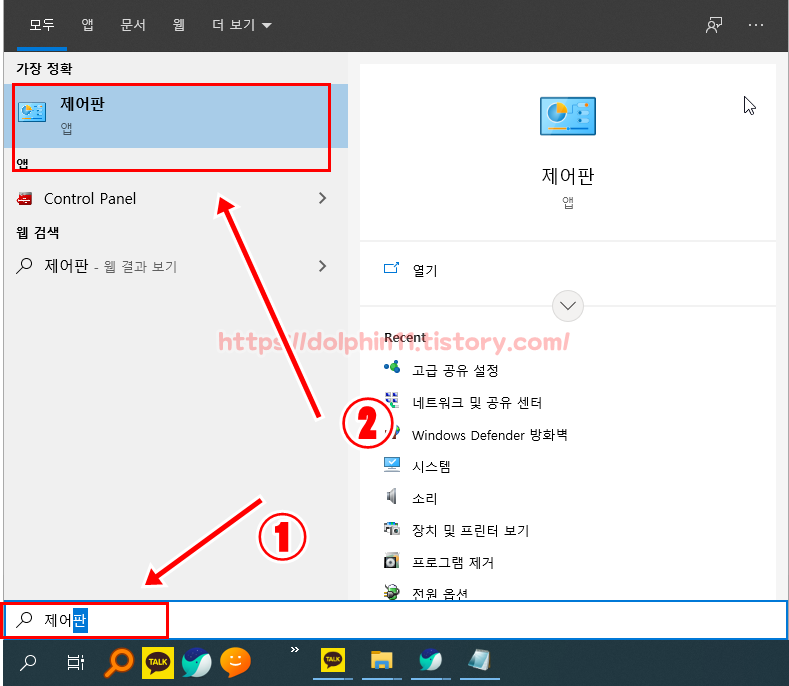
좌측하단에 윈도우모양(시작)키를 눌러 줍니다.
이후 이상태를 유지한 상태에서 바로 제어판이라고 타이핑 해줍니다.
보기 기준이 범주 일 경우

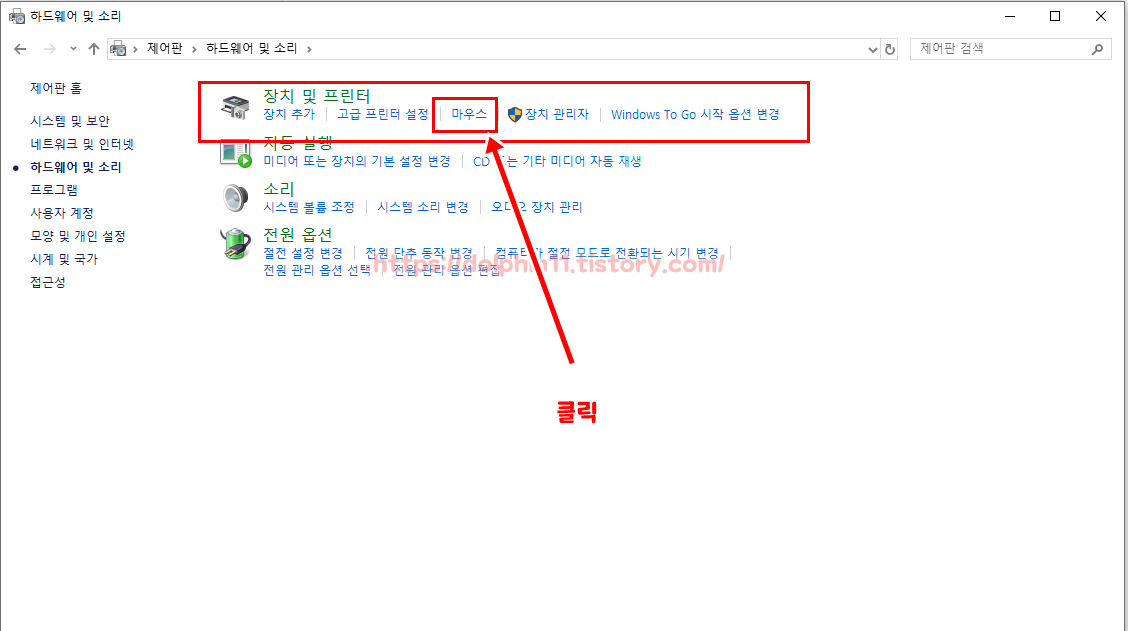
하드웨어 및 소리 - 마우스 항목을 클릭하여 들어갑니다.
보기 기준이 큰 아이콘 이거나 작은 아이콘 일 경우
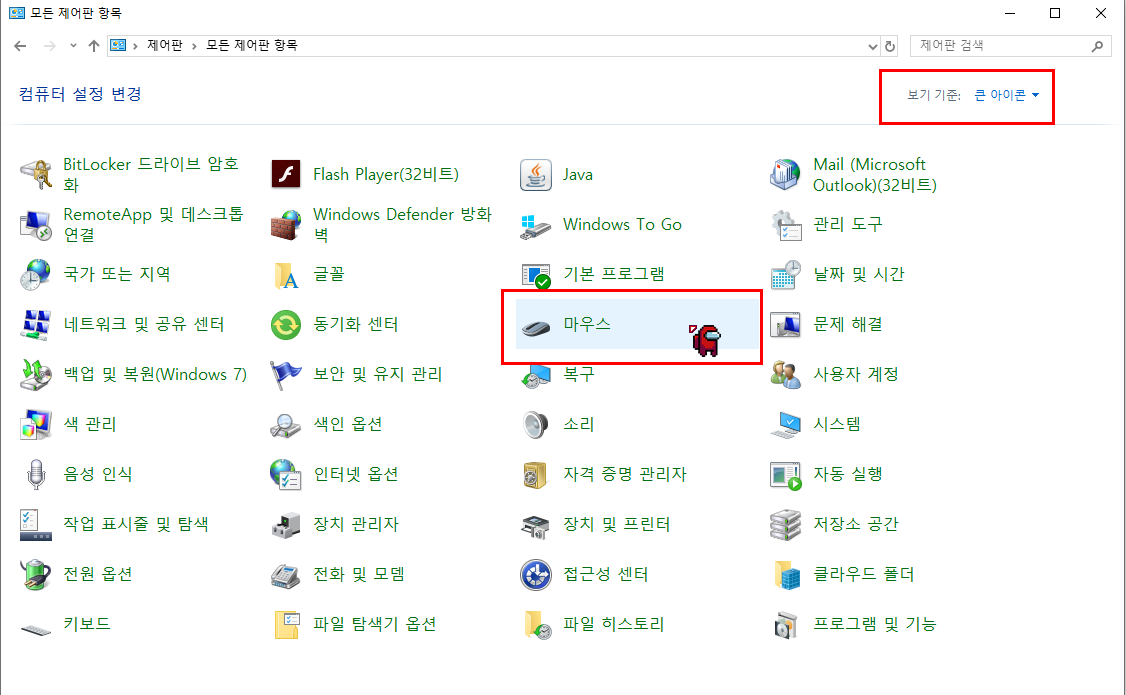
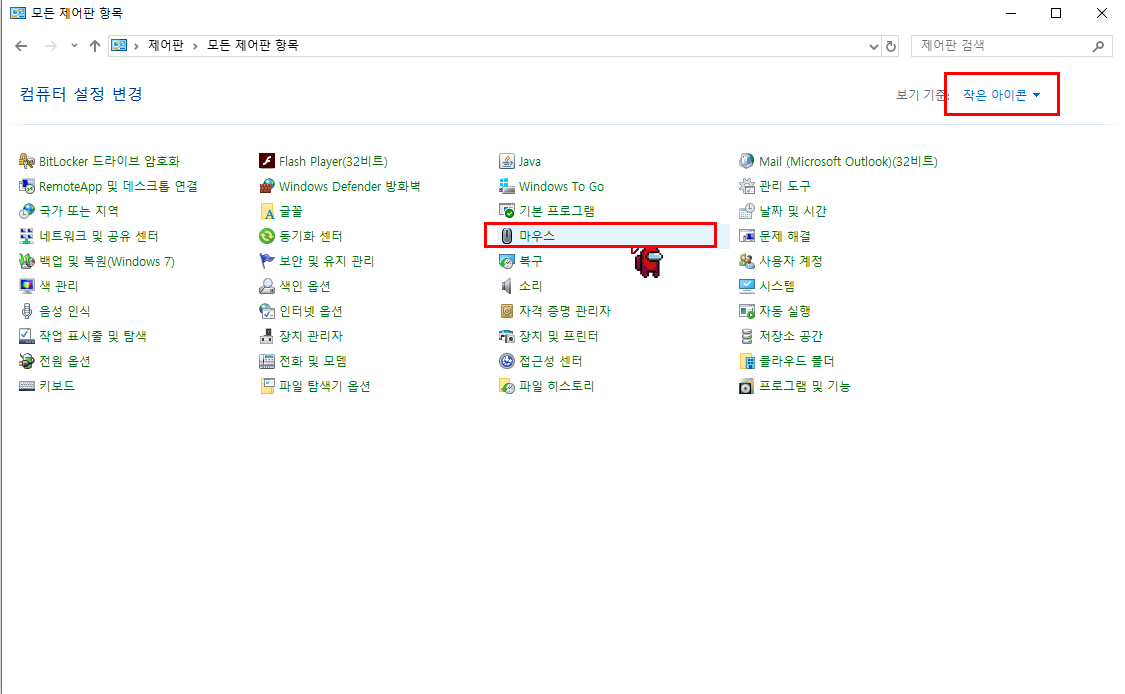
바로 보이시는 마우스 항목을 클릭하여 들어갑니다.


항목중에 포인터를 클릭하고 일반선택을 클릭 해줍니다.
찾아보기를 눌러 원하시는 마우스커서모양을 선택하여 열기 버튼을 눌러줍니다.
찾아보기 창에서 원하시는 커서를 선택을 하면 미리보기로 적용 모습을 미리 볼 수있습니다.
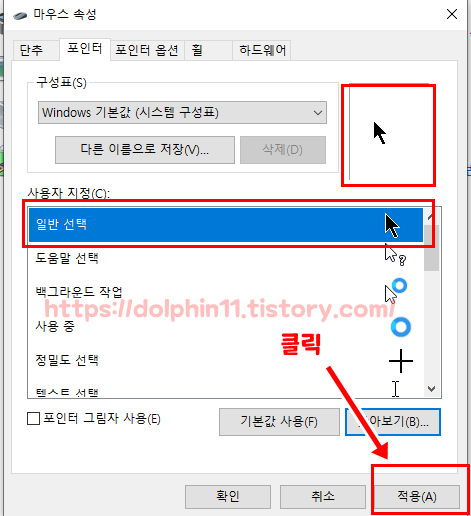
이렇게 선택된 마우스 커서를 적용 버튼을 눌러줍니다.

적용 된 이후 마우스 포인터가 선택한 마우스 포인터로 변경 된것을 확인 할 수 있습니다.
인터넷 커서를 공유하는 무료 사이트에 접속해서 다운로드 받고 적용 시키기!!
Free Cursor Downloads - Cursors-4U.com
Date: 4 Feb 2021, 21:35 By Tor With 3 Comments This month's favorite cursors is the "Sexy Red Lips". It's unknown who made the image. If you know who did it, send me an email so I can give proper credit. Also being February, check out some Valentine's Day
www.cursors-4u.com
위 사이트를 클릭하면 무료로 배포하는 사이트로 연결 됩니다.


저는 보여드리기 위해 Among Us Cursors(어몽어스 커서) 를 다운로드 받아 설명 드리도록하겠습니다.
사이트를 접속해서 원하는 마우스커서를 선택하여 들어갑니다.
이후 다운로드 버튼을 클릭하여 바탕화면이든 다운로드 파일 폴더든 저장을 해줍니다.

다운로드를 받은 커서 파일은 더블클릭해서 바로 적용이 되지 않습니다.
내PC - C드라이브 - Windows 폴더 - Cursors 폴더로 이동하여
드래그를 하여 복사를 해주던지
Ctrl+c Ctrl+v 로 옮겨 주세요!!
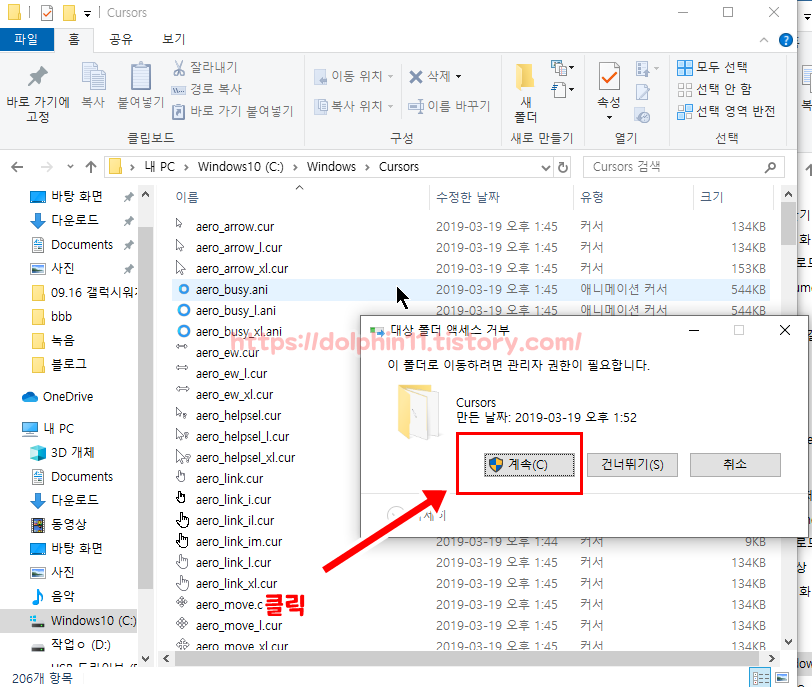
대상 폴더 액세스 거부
'이 폴더로 이동하려면 관리자 권한이 필요합니다. 라고 창이 뜹니다.
계속 버튼을 눌러 옮겨 줍니다.
여기서 끝이 아닙니다.
아까 우리가 배웠던 그 기술을 이용하여 적용 해줘야합니다.
같이 복습 한다 생각하고 해볼까요?
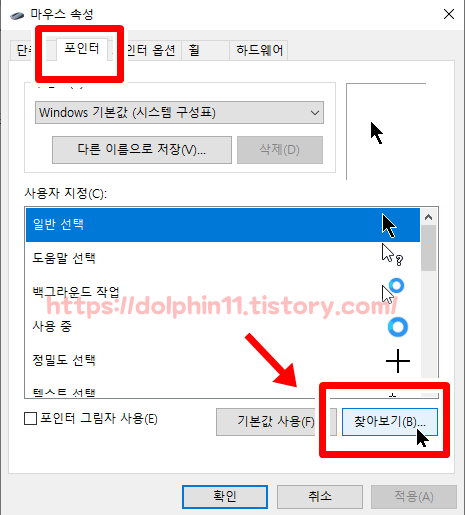
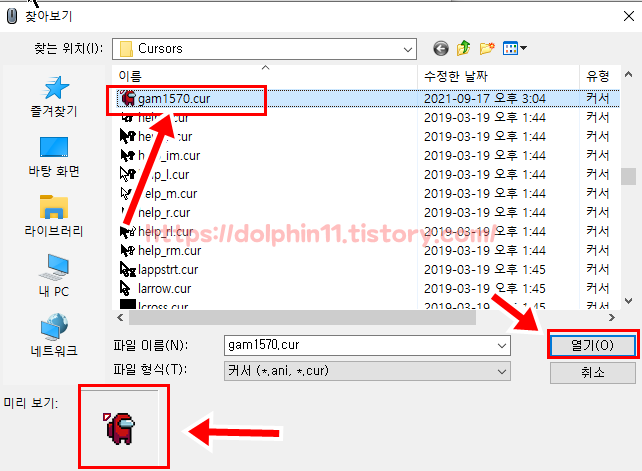

제어판 - 마우스 속성으로 들어가줍니다.
포인터 항목 - 찾아보기를 눌러
우리가 다운로드 받은 커서파일 (저 같은 경우 gam1570.cur)을 선택하여 열기를 눌러줍니다.
그리고 적용 버튼을 클릭하면 바로 적용이 됩니다.

짜잔~!!!!!! 아주 귀엽습니다. ㅋㅋㅋ
이 외로 무료 다운로드 사이트를 하나 더 소개해드리겠습니다.
마우스 커서 무료 다운로드 사이트
1.본문에 나왔던 무료 사이트 (Cursors-4u)
Free Cursor Downloads - Cursors-4U.com
Date: 4 Feb 2021, 21:35 By Tor With 3 Comments This month's favorite cursors is the "Sexy Red Lips". It's unknown who made the image. If you know who did it, send me an email so I can give proper credit. Also being February, check out some Valentine's Day
www.cursors-4u.com
2. Open Cursor Ligbrary
www.rw-designer.com/cursor-library
Open Cursor Library - 142947 cursors
www.rw-designer.com
3. Deviant ART
https://www.deviantart.com/topic/customization
Discover Customization on DeviantArt
Get custom Skins and Themes for your applications, with a range of resources, examples and inspiration.
www.deviantart.com
본인의 입맛에 맞게 사용 하시면 될것 같습니다. ~~!
'IT.컴퓨터' 카테고리의 다른 글
| 윈도우10 제어판과 windows 설정 사용 못하게 막는 방법(레지첨부) (0) | 2021.10.06 |
|---|---|
| 노트북 PC 시리얼키 CMD로 확인하는 방법 (0) | 2021.09.24 |
| 작업표시줄에 Quick launch를 이용하여 실행 간편하게 프로그램 열기 (0) | 2021.07.31 |
| 윈도우10,7 부팅속도 빠르게하기 !!! 필~~수!(꿀팁!) (0) | 2021.07.29 |
| 윈도우10에서 구슬넣기 게임 하기!! (0) | 2021.07.29 |





